
微星主板板用户细心的话应该发现了,主板的配套工具软件Dragon Center推出了2.0版,与之前的1.0版相比本次2.0版界面做了重新设计,内部功能也有所变化,下面让我们来看看新版的Dragon Center有些什么变化吧。
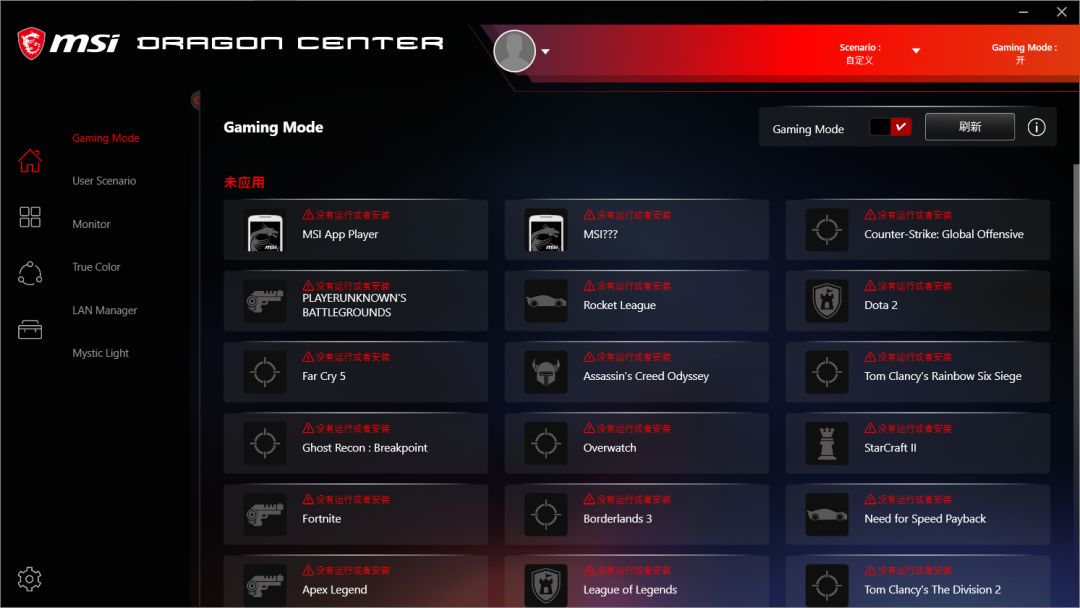
2.0版Dragon Center分为游戏模式、用户设定、监视器、护眼、网络管理和炫光同步。其中游戏模式是新加入的,通过对特定游戏加入配置文件和CPU等会设定起到优化作用,如果没有你的游戏也不用担心,这些知识比较常见和比较火的游戏,其中像星际争霸2就吃2颗核而已~。

用户设定有点类似于系统里的电源管理,我们预设了3套配置方案,可满足不同需求。
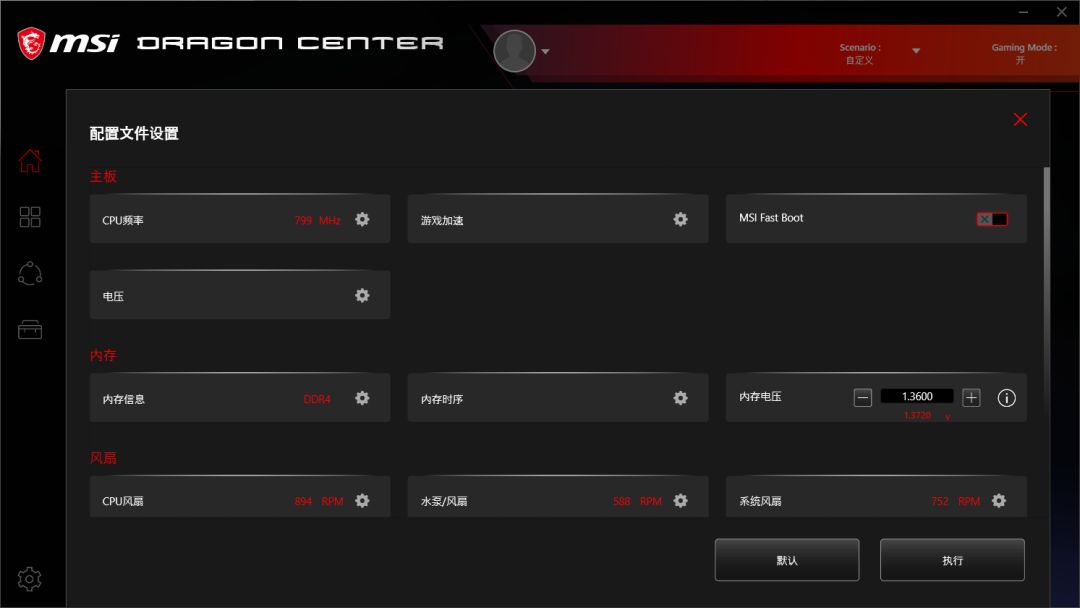
在自定义里可以设置CPU频率、游戏加速模式、微星快速启动和CPU电压、内存时序、电压以及CPU风扇、系统风扇和水泵转速。

2.0版的一大重点改动是CPU超频部分,用过1.0版的用户应该知道,DRAGON CENTER有自己的2套性能配置设定,当DRAGON CENTER启动后会因为系统权限关系直接接管BIOS的超频设定,举例来说就是如果你BIOS设定全核5G,而DRAGON CENTER设定4.2G,那没启动DRAGON CENTER时就按照BIOS的全核5G运行,启动后则按照软件设定值来跑。
不少用户表示DRAGON CENTER竟然会覆盖BIOS设定云云,因此在本次2.0版上这一功能得到了改进,基本上开启DRAGON CENTER里不选择执行,那CPU频率还是跟着BIOS跑的,也不会出现启动软件直接覆盖的情况。
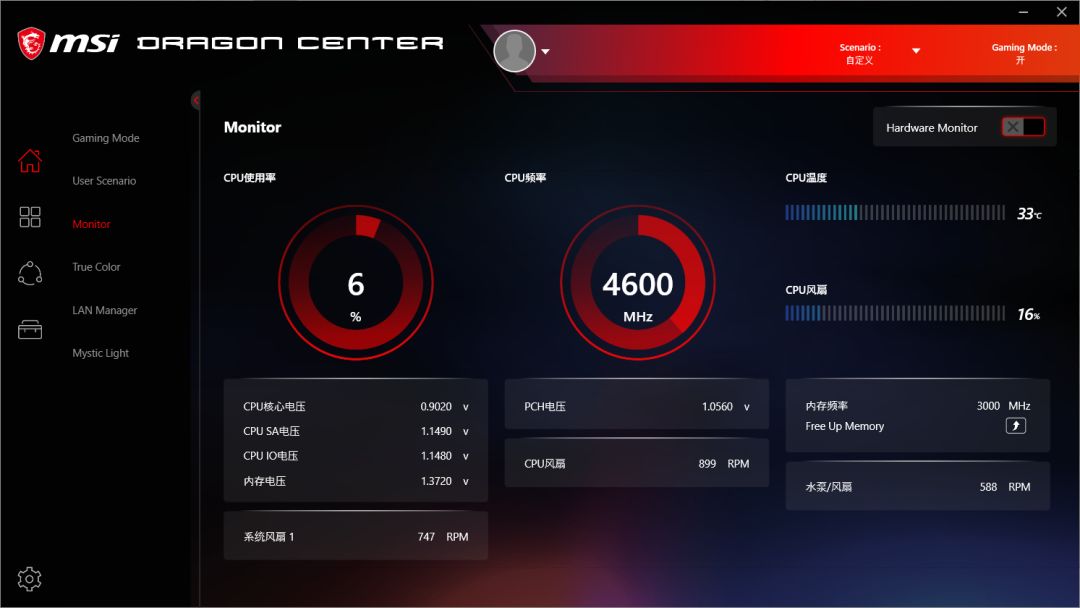
监视器是用来监控CPU等设备信息的,比如当前频率、温度、风扇转速、内存频率等,需要时按右上角的硬件监视器还会有单独的迷你监控面板。
TRUE COLOR是护眼模式,1.0版也有,预制了几个模式让显示器处于偏黄的色彩,也就是减少蓝光输出。网络管理则是分析所有应用的网络使用情况,可以排列优先级,比如把网游优先级调高,提升游戏时网络表现,减低延迟和丢包率等。
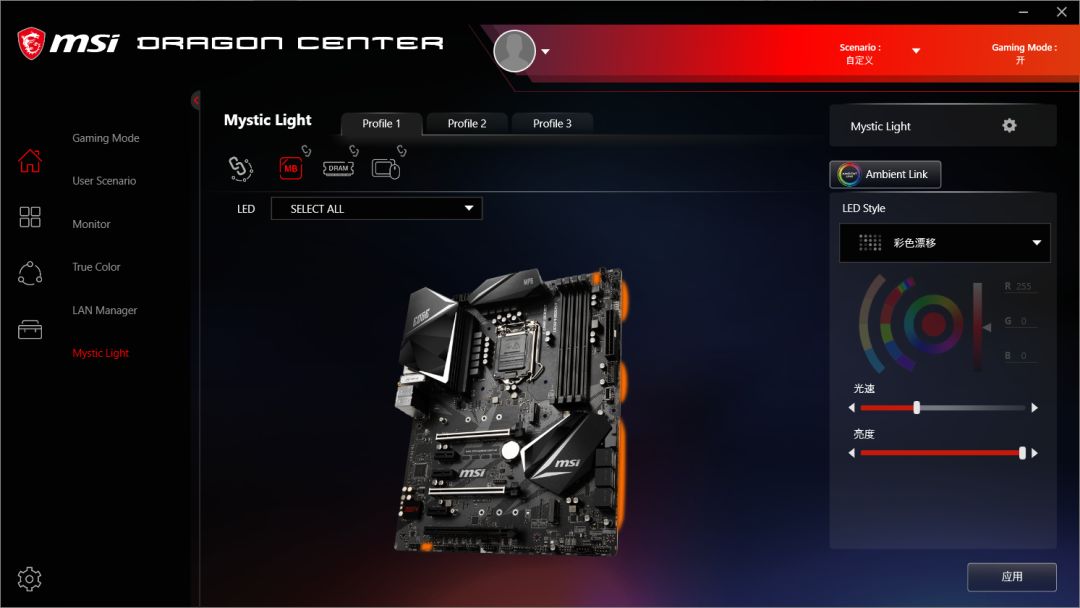
MYSTIC LIGHT界面做了较大变化,1.0版演示效果图比较小,这次则做了放大处理,并且效果直观。
本次Dragon Center 2.0的安装过程比以往要复杂些,基本步骤是从官网下载软件安装并启动后,会让你下载SDK并弹出下载界面(请设置默认浏览器),并浏览器或迅雷、BT彗星等软件下载EXE程序,等SDK安装后后Dragon Center安装程序会自动下载所需要的文件,整个过程在1~2分钟左右,比Dragon Center 1.0版已经快了不少,并且在新界面的左下角有个齿轮图标,打开后还可以选择安装外的工具,比如SMRAT TOOL等。

WIN10 1909用户暂时不推荐升级
经过本次大升级后,包括B360M MORTAR、B450M MORTAR MAX、Z390与X570等多个型号进行了软件统一化,也方便了各主板间的的无缝切换应用。未来我们会不断针对软件进行改进和优化,为玩家提供高品质的软硬件服务。

























 被折叠的 条评论
为什么被折叠?
被折叠的 条评论
为什么被折叠?








